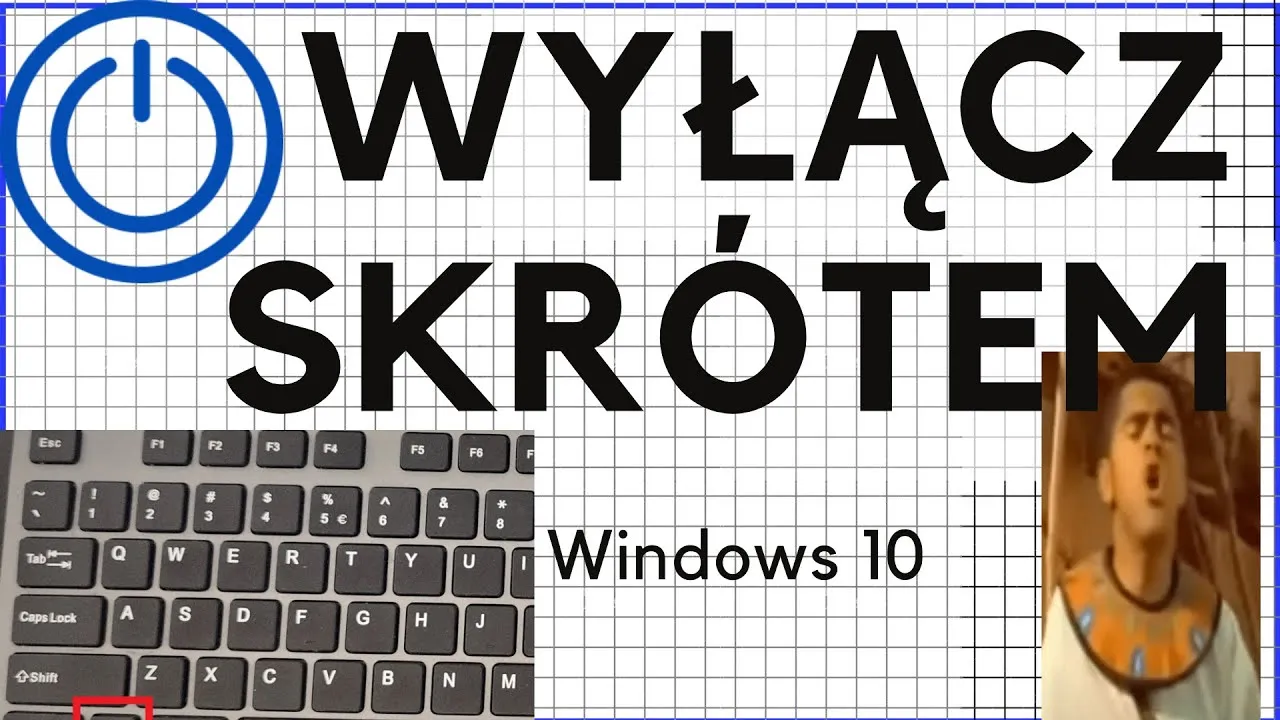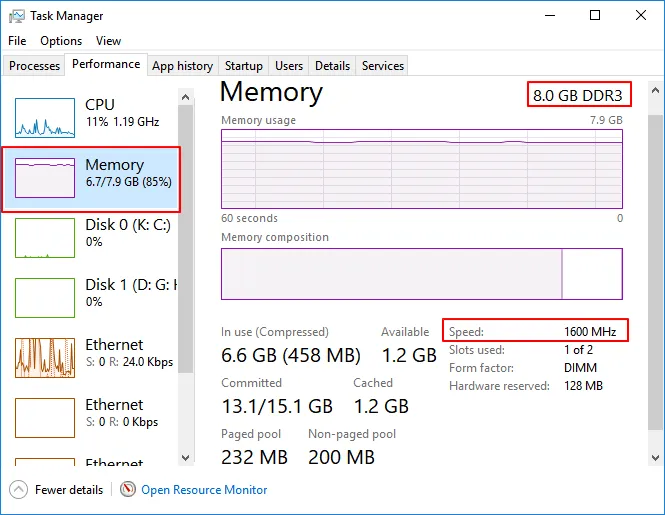Robienie zdjęcia laptopem jest prostym procesem, który może być przydatny w wielu sytuacjach, od wideokonferencji po tworzenie selfie. Aby to zrobić, wystarczy upewnić się, że laptop jest wyposażony w wbudowaną kamerę internetową oraz zainstalowaną odpowiednią aplikację. W systemie Windows 10 i nowszych można łatwo korzystać z aplikacji „Aparat”, która umożliwia szybkie uchwycenie zdjęcia. Wystarczy kilka kliknięć, aby uruchomić aplikację, ustawić kadr i nacisnąć przycisk migawki.
Warto również znać kilka wskazówek dotyczących jakości zdjęć oraz rozwiązywania problemów, które mogą się pojawić podczas korzystania z kamery laptopa. Dobre oświetlenie, czysty obiektyw oraz odpowiednie ustawienia prywatności mogą znacząco poprawić efekty. W tym artykule przedstawimy proste kroki, które pozwolą ci na robienie zdjęć laptopem oraz uniknięcie najczęstszych problemów z kamerą.
Najważniejsze informacje:
- Użyj aplikacji „Aparat” lub „Kamera” w systemie Windows 10, aby szybko zrobić zdjęcie.
- Zdjęcia są automatycznie zapisywane w folderze „Zdjęcia” lub „Pictures”.
- Możesz poprawić jakość zdjęć, korzystając z dodatkowych aplikacji, takich jak OBS Studio czy ManyCam.
- Sprawdź ustawienia prywatności, aby upewnić się, że aplikacja ma dostęp do kamery.
- W przypadku problemów z kamerą, zweryfikuj, czy nie jest używana przez inną aplikację i zaktualizuj sterowniki.
Jak uruchomić aplikację aparatu w laptopie i zrobić zdjęcie
Aby zrobić zdjęcie laptopem, najpierw musisz upewnić się, że twój laptop ma wbudowaną kamerę internetową. W systemach Windows 10 i nowszych dostępna jest aplikacja „Aparat”, która pozwala na szybkie uchwycenie zdjęcia. Aby uruchomić tę aplikację, kliknij ikonę Start i wpisz „Aparat” lub „Kamera” w polu wyszukiwania. Po znalezieniu aplikacji, wystarczy ją otworzyć, a kamera automatycznie się aktywuje.
Po uruchomieniu aplikacji, ustaw kadr na to, co chcesz sfotografować, a następnie naciśnij przycisk migawki, który znajduje się na środku ekranu. Zdjęcia są automatycznie zapisywane w folderze „Zdjęcia” lub „Pictures”, ale możesz zmienić miejsce zapisu, klikając ikonę zapisu i wybierając odpowiednią lokalizację. Standardowy format pliku to JPEG, jednak niektóre aplikacje umożliwiają zapis w formacie PNG, co może być przydatne w zależności od twoich potrzeb.
Wybór odpowiedniej aplikacji do robienia zdjęć na laptopie
Wybór odpowiedniej aplikacji do robienia zdjęć jest kluczowy, aby uzyskać najlepsze rezultaty. Wbudowana aplikacja „Aparat” w systemie Windows jest wygodna i łatwa w obsłudze, ale istnieją także inne opcje, które oferują dodatkowe funkcje. Na przykład, OBS Studio to popularne oprogramowanie, które pozwala na nagrywanie wideo oraz dodawanie efektów specjalnych do zdjęć. ManyCam to kolejna aplikacja, która umożliwia korzystanie z wielu efektów w czasie rzeczywistym, co może być przydatne podczas wideokonferencji lub robienia zdjęć.
Inną opcją jest Snap Camera, która integruje się z aplikacjami do przesyłania strumieniowego i umożliwia korzystanie z filtrów w czasie rzeczywistym. Oto kilka rekomendowanych aplikacji do robienia zdjęć na laptopie:
- Windows Camera – prosta aplikacja do robienia zdjęć i nagrywania wideo, idealna dla podstawowych użytkowników.
- OBS Studio – zaawansowane oprogramowanie do nagrywania i transmisji, z możliwością dodawania efektów.
- ManyCam – aplikacja z efektami w czasie rzeczywistym, idealna do wideokonferencji.
- Snap Camera – pozwala na korzystanie z filtrów i efektów podczas robienia zdjęć i nagrywania.
Jak ustawić kadr i oświetlenie dla lepszej jakości zdjęć
Aby uzyskać lepszą jakość zdjęć robionych laptopem, kluczowe jest odpowiednie ustawienie kadru oraz optymalizacja oświetlenia. Dobrze skomponowany kadr może znacząco wpłynąć na ostateczny efekt fotografii. Zawsze staraj się, aby główny obiekt zdjęcia znajdował się w centrum uwagi. Możesz zastosować zasady kompozycji, takie jak reguła trzecich, która polega na podzieleniu kadru na trzy równe części zarówno w poziomie, jak i w pionie, a następnie umieszczeniu najważniejszych elementów w miejscach przecięcia tych linii.
Oprócz kompozycji, oświetlenie jest równie ważne. Naturalne światło, takie jak światło słoneczne, jest najlepsze do robienia zdjęć, ponieważ zapewnia miękkie i równomierne oświetlenie. Jeśli robisz zdjęcia wewnątrz, staraj się ustawić laptopa blisko okna, aby skorzystać z naturalnego światła. W przypadku sztucznego oświetlenia, używaj lamp, które emitują ciepłe światło, aby uniknąć nieprzyjemnych cieni i zniekształceń kolorów.
Porady dotyczące oświetlenia
Najczęstsze problemy z kamerą laptopa i ich rozwiązania
Podczas korzystania z kamery laptopa mogą wystąpić różne problemy, które mogą uniemożliwić robienie zdjęć lub prowadzenie wideokonferencji. Najczęściej spotykane problemy to brak obrazu, zniekształcenia obrazu oraz problemy z dźwiękiem. Często przyczyną tych problemów jest niewłaściwe ustawienie prywatności, zablokowane uprawnienia lub nieaktualne sterowniki. Warto znać kilka podstawowych kroków, które pomogą w rozwiązaniu tych problemów.
| Problem | Objaw | Rozwiązanie |
|---|---|---|
| Brak obrazu | Kamera nie wyświetla obrazu | Sprawdź ustawienia prywatności i upewnij się, że aplikacja ma dostęp do kamery. |
| Blurry image | Obraz jest rozmyty | Upewnij się, że obiektyw kamery jest czysty i nie ma na nim żadnych zanieczyszczeń. |
| Nie działa dźwięk | Brak dźwięku w nagraniu | Sprawdź ustawienia dźwięku w systemie oraz upewnij się, że mikrofon jest włączony. |
| Problemy z aplikacją | Aplikacja nie uruchamia się | Spróbuj zainstalować ponownie aplikację lub zaktualizować sterowniki kamery. |
Alternatywne metody robienia zdjęć laptopem dla lepszych efektów
Jeśli chcesz uzyskać lepsze efekty podczas robienia zdjęć laptopem, warto rozważyć alternatywne metody, które mogą poprawić jakość i kreatywność twoich zdjęć. Jednym z najpopularniejszych rozwiązań jest użycie smartfona jako kamery do robienia zdjęć. Możesz to zrobić, korzystając z aplikacji, które umożliwiają przesyłanie obrazu z telefonu na laptop, co pozwala na łatwe uchwycenie zdjęć z wyższej jakości obiektywem smartfona. Takie aplikacje jak iVCam czy DroidCam umożliwiają podłączenie telefonu do laptopa i wykorzystanie go jako kamery, co może dać lepsze rezultaty niż wbudowane kamery w laptopach.
Kolejną opcją są zewnętrzne kamery internetowe, które oferują lepszą jakość obrazu w porównaniu do standardowych kamer wbudowanych w laptopy. Modele takie jak Logitech C920 czy Razer Kiyo zapewniają wyraźny obraz i lepsze odwzorowanie kolorów. Dodatkowo, wiele z tych kamer ma wbudowane funkcje, takie jak automatyczne ustawianie ostrości i poprawa oświetlenia, co znacząco wpływa na jakość zdjęć. Korzystając z takich urządzeń, możesz uzyskać profesjonalny wygląd zdjęć bez potrzeby korzystania z drogiego sprzętu fotograficznego.
Jak wykorzystać zewnętrzne aplikacje do robienia zdjęć
Wykorzystanie zewnętrznych aplikacji może znacznie wzbogacić twoje doświadczenia związane z robieniem zdjęć. Snap Camera to jedna z aplikacji, która pozwala na dodawanie efektów i filtrów do zdjęć w czasie rzeczywistym. Dzięki niej możesz korzystać z różnych filtrów, które sprawią, że twoje zdjęcia będą bardziej kreatywne i zabawne. ManyCam to kolejna aplikacja, która oferuje wiele funkcji, takich jak dodawanie tła, efekty wideo i możliwość nagrywania wideo.
Inne aplikacje, takie jak OBS Studio, również mogą być używane do robienia zdjęć, a ich zaawansowane funkcje umożliwiają nagrywanie wideo oraz transmisje na żywo. Dzięki tym aplikacjom możesz dostosować swoje zdjęcia i filmy, aby lepiej odpowiadały twoim potrzebom i preferencjom. Zewnętrzne aplikacje nie tylko poprawiają jakość zdjęć, ale także dodają elementy zabawy i kreatywności do procesu ich tworzenia.

Efekty specjalne i filtry w aplikacjach do zdjęć na laptopie
Dodawanie efektów specjalnych i filtrów do zdjęć może znacząco poprawić ich wygląd i nadać im unikalny charakter. Wiele aplikacji do robienia zdjęć na laptopie oferuje różnorodne opcje, które pozwalają na łatwe modyfikowanie obrazów. Na przykład, aplikacje takie jak Snap Camera czy ManyCam umożliwiają korzystanie z filtrów w czasie rzeczywistym, co sprawia, że zdjęcia stają się bardziej kreatywne i zabawne. Aby zastosować efekty, wystarczy wybrać odpowiednią opcję w aplikacji przed zrobieniem zdjęcia lub podczas edycji już zrobionych zdjęć.
Warto jednak pamiętać, że nie każdy efekt będzie odpowiedni do każdego zdjęcia. Wybierając filtry, warto kierować się stylem fotografii oraz zamierzonym przesłaniem obrazu. Na przykład, filtry czarno-białe mogą dodać dramatyzmu do portretów, podczas gdy jasne kolory i efekty vintage mogą być idealne do zdjęć krajobrazowych. Ostateczny wybór efektów powinien być zgodny z twoimi preferencjami oraz kontekstem, w jakim zdjęcie będzie używane.
Jak wykorzystać sztuczną inteligencję w edycji zdjęć laptopem
W dobie rozwoju technologii, sztuczna inteligencja (AI) staje się coraz bardziej powszechna w aplikacjach do edycji zdjęć. Wykorzystując algorytmy AI, aplikacje mogą automatycznie poprawiać jakość zdjęć, analizując ich zawartość i dostosowując parametry takie jak jasność, kontrast czy nasycenie kolorów. Przykłady takich aplikacji to Adobe Photoshop z funkcją „Sensei” oraz Luminar AI, które oferują zaawansowane narzędzia do edycji, umożliwiające szybkie osiąganie profesjonalnych efektów.
Co więcej, sztuczna inteligencja może pomóc w tworzeniu unikalnych efektów, takich jak zmiana tła czy stylizacja zdjęć w różnych artystycznych kierunkach. Dzięki AI, użytkownicy mogą eksperymentować z różnorodnymi stylami, co otwiera nowe możliwości dla kreatywności. W przyszłości możemy spodziewać się jeszcze bardziej zaawansowanych funkcji, które pozwolą na jeszcze łatwiejsze i szybsze osiąganie wyjątkowych efektów w fotografii, co z pewnością zrewolucjonizuje sposób, w jaki robimy i edytujemy zdjęcia.